Cambio di sede di un addetto
Capita spesso in un contesto aziendale che un addetto, nell’ambito dello stesso progetto, si sposti da una sede di lavoro ad un’altra. Nasce quindi l’esigenza di riportare lo stato della sicurezza dell’addetto anche nella nuova sede.
4HSE ha realizzato una procedura guidata (wizard) per soddisfare questa esigenza.
Puoi avviare il wizard cliccando sull’apposito pulsante situato nella toolbar di dettaglio delle persone del progetto.
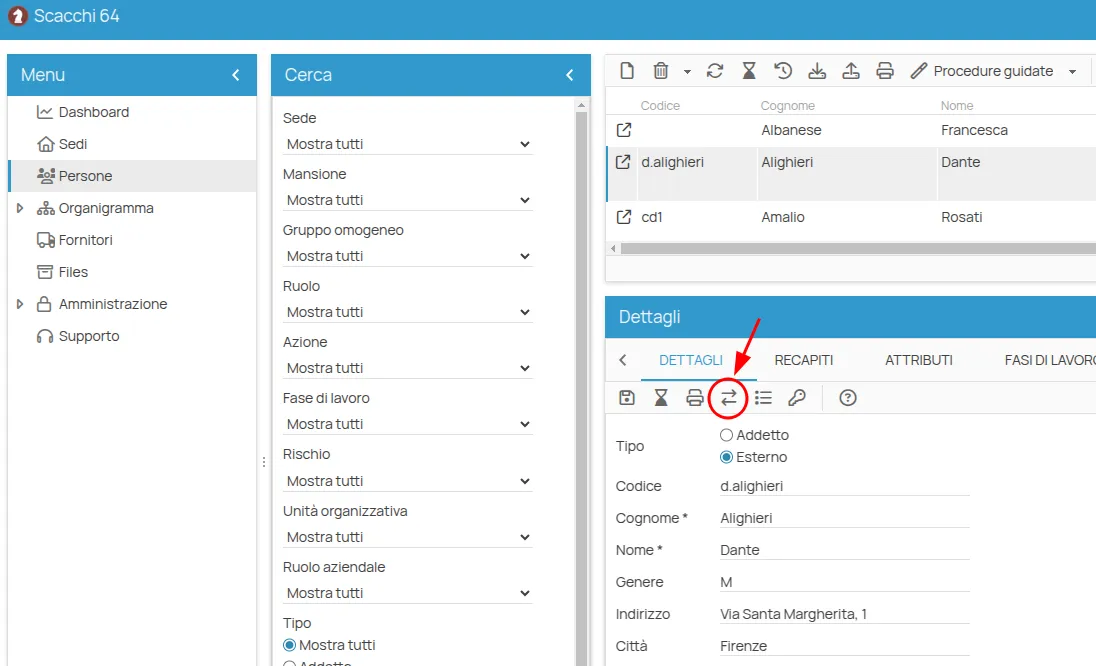
Funzionamento del wizard
Sezione intitolata “Funzionamento del wizard”Passo 1: Selezione Sedi di Partenza e Destinazione
Sezione intitolata “Passo 1: Selezione Sedi di Partenza e Destinazione”-
All’avvio dello strumento verrà visualizzata la schermata di selezione delle sedi di partenza e destinazione.
-
Nella parte sinistra troverai l’elenco delle sedi di lavoro in cui la persona è attualmente presente. Seleziona una o più sedi di partenza in cui la persona è attualmente associata, facendo clic su di esse.
-
Nella parte destra troverai l’elenco delle sedi di lavoro disponibili come destinazione. Seleziona una sola sede di destinazione da questa lista, assicurandoti che non sia presente tra le sedi di partenza selezionate.
-
Utilizza il pulsante “Avanti” per procedere al Passo 2, o “Annulla” per uscire dal wizard.
Passo 2: Inserimento Dati di Spostamento
Sezione intitolata “Passo 2: Inserimento Dati di Spostamento”-
Inserisci la “Data di Spostamento” per la persona, che sarà la data di inizio nella sede di destinazione.
-
Seleziona l’opzione “Storicizza nelle sedi di partenza” per indicare la data in cui la persona smetterà di lavorare nelle sedi di partenza.
-
Se selezionata, la “Data di Spostamento” meno un giorno sarà la data di fine nelle sedi di partenza, e la persona smetterà di lavorare in queste.
-
Se non selezionata, la “Data di Spostamento” sarà solo la data di inizio nella sede di destinazione, senza cambiamenti nelle date di fine nelle sedi di partenza.
-
-
Utilizza il pulsante “Avanti” per procedere al Passo 3 o “Indietro” per tornare al Passo 1.
Passo 3: Conferma Collegamenti e Operazioni
Sezione intitolata “Passo 3: Conferma Collegamenti e Operazioni”-
Nella schermata successiva visualizzerai una tabella con le seguenti colonne: “Codice Risorsa”, “Nome Risorsa”, “Stato” e “Operazione Effettuabile”.
-
La colonna “Operazione Effettuabile” è interattiva. Se il valore è “Collega”, puoi fare clic sulla cella per cambiare l’operazione da “Collega” a “Nessuna” se non desideri effettuare il collegamento. Se il valore è già “Nessuna”, non potrà essere modificato.
-
Esamina attentamente la tabella per ottenere una panoramica di ciò che esiste già nella sede di destinazione e cosa è collegabile alla persona.
-
Utilizza il pulsante “Conferma” per eseguire le operazioni di collegamento e procedere al Passo 4 o “Indietro” per tornare al Passo 2.
Passo 4: Esecuzione Operazioni
Sezione intitolata “Passo 4: Esecuzione Operazioni”-
Nella schermata finale, il sistema eseguirà le operazioni elencate al Passo 3.
-
Verrà mostrata una progressbar per fornire un feedback visivo sull’avanzamento delle operazioni di collegamento.
-
Aspetta fino a quando la progressbar raggiunge il 100% per confermare che le operazioni sono state completate con successo.
-
Una volta completato, verrà reso disponibile il pulsante “Fine”.
-
Fai clic sul pulsante “Fine” per chiudere il wizard e completare il processo di spostamento delle persone nelle sedi di lavoro.
Seguendo questa guida, sarai in grado di utilizzare lo strumento di spostamento delle persone nelle sedi di lavoro in modo efficace e senza errori. Assicurati di verificare attentamente i dati inseriti e le operazioni effettuate prima di procedere con il processo di spostamento.
Esempio 1
Sezione intitolata “Esempio 1”Una persona viene spostata in una sede di destinazione senza risorse collegate
Supponiamo che:
La persona di nome Marco Rossi sia attualmente associata alle sedi di
lavoro Milano e Torino.
La sede di destinazione sia Roma.
La data di spostamento sia il 21-07-2023.
Si voglia storicizzare la persona nelle sedi di partenza.
Step 1: Selezione sedi di partenza e destinazione
Sezione intitolata “Step 1: Selezione sedi di partenza e destinazione”Sedi di partenza: Milano, Torino
Sede di destinazione: Roma
Step 2: Inserimento data di spostamento
Sezione intitolata “Step 2: Inserimento data di spostamento”Data spostamento: 21-07-2023
Storicizza nelle sedi di partenza: si
Step 3: Popolamento della tabella delle risorse
Sezione intitolata “Step 3: Popolamento della tabella delle risorse”| Codice Risorsa | Nome Risorsa | Stato | Operazione Effettuabile |
|---|---|---|---|
| R001 | Corsi Sicurezza | Presente | Collega |
| R002 | Sorveglianza Sanitaria | Non presente | Nessuna |
| R003 | Ambiente A | Non presente | Nessuna |
| R004 | Attrezzatura XYZ | Non presente | Nessuna |
Marco Rossi verrà storicizzata nelle sedi di partenza Milano e Torino a partire dal 21-07-2023.
Sarà creato un collegamento di Marco Rossi alla risorsa Corsi Sicurezza nella sede di destinazione Roma.
Esempio 2
Sezione intitolata “Esempio 2”Una persona viene spostata in una sede di destinazione con risorse collegate e storia lavorativa
Supponiamo che:
La persona di nome Anna Verdi sia attualmente associata alla sede di
lavoro Firenze.
La sede di destinazione sia Milano.
La data di spostamento sia il 21-07-2023.
Si voglia storicizzare la persona nelle sedi di partenza.
Step 1: L’utente seleziona le sedi di partenza e la sede di destinazione.
Sezione intitolata “Step 1: L’utente seleziona le sedi di partenza e la sede di destinazione.”Sedi di partenza: Firenze
Sede di destinazione: Milano
Step 2: L’utente inserisce la data spostamento:
Sezione intitolata “Step 2: L’utente inserisce la data spostamento:”Data spostamento: 21-07-2023
Storicizza nelle sedi di partenza: si
Step 3: La tabella delle risorse viene popolata con i seguenti dati:
Sezione intitolata “Step 3: La tabella delle risorse viene popolata con i seguenti dati:”| Codice Risorsa | Nome Risorsa | Stato | Operazione Effettuabile |
|---|---|---|---|
| R001 | Corsi Sicurezza | Presente | Collega |
| R002 | Sorveglianza Sanitaria | Collegato | Nessuna |
| R003 | Ambiente A | Non presente | Nessuna |
| R004 | Attrezzatura XYZ | Non presente | Nessuna |
Anna Verdi verrà storicizzata nella sede di partenza Firenze a partire dal 21-07-2023.
Sarà creato il collegamento di Anna Verdi alla risorsa Corsi Sicurezza nella sede di destinazione Milano.
Nota: Anna Verdi ha già una storia lavorativa nella sede di
destinazione Milano, come evidenziato dallo stato Collegato nella
risorsa Sorveglianza Sanitaria.
Le operazioni di collegamento riguardano solo le nuove risorse a cui
“Anna Verdi” verrà collegata nella sede di destinazione.